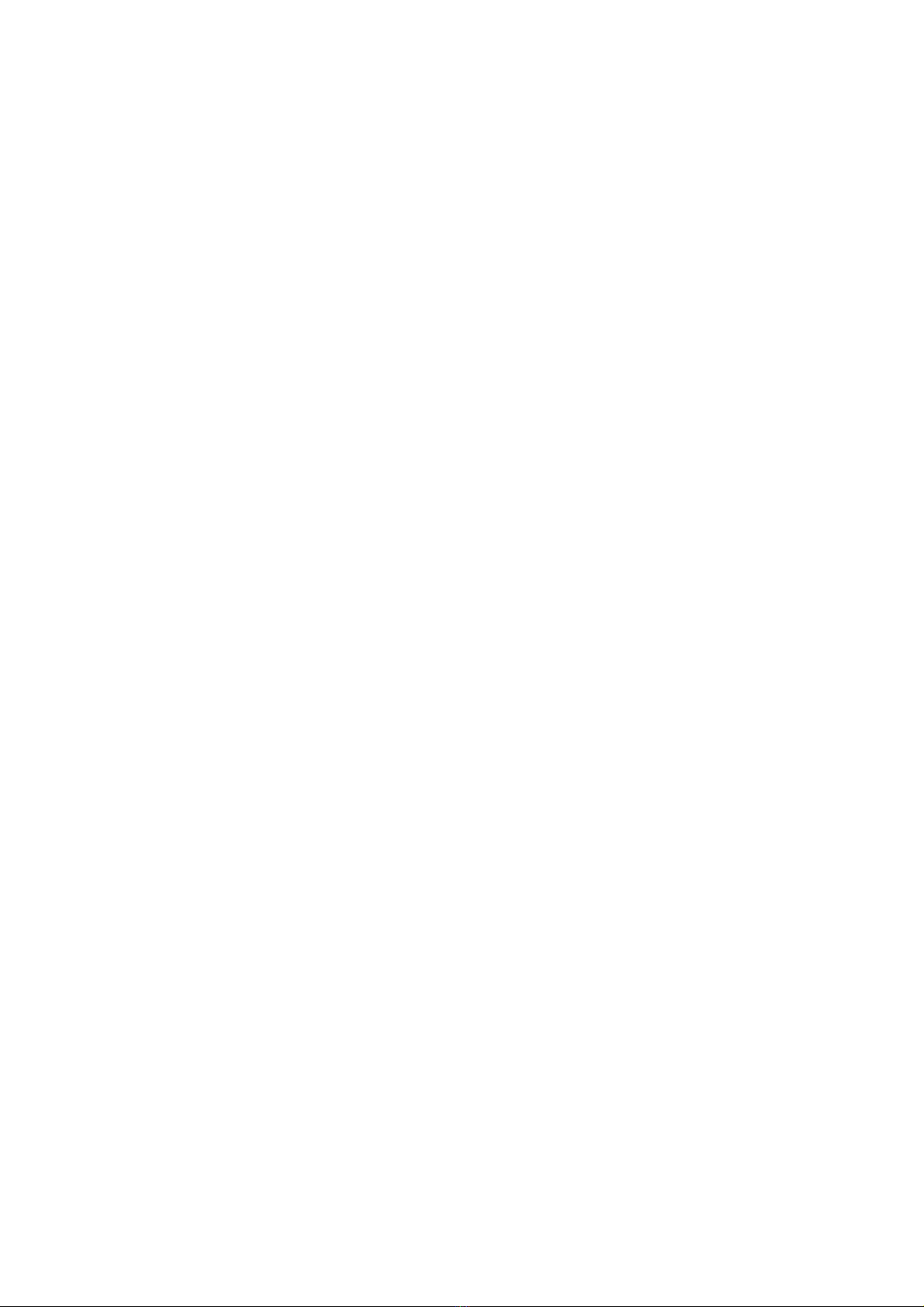
MỤC LỤC
Trang
1.1. Tập tin dữ liệu của MapInfo ................................................................................................................. 1
1.2. Thao tác trên cửa sổ bản đồ .................................................................................................................. 2
1.3. Thao tác trên dữ liệu............................................................................................................................. 4
1.3.1. Thay đổi thuộc tính của một lớp dữ liệu trong MapInfo.............................................................. 4
1.3.2. Xem và sửa đổi các thuộc tính của dữ liệu:................................................................................. 4
1.3.3. Lớp dữ liệu tạm thời trong cửa sổ bản đồ.................................................................................... 4
1.3.4. Workspace................................................................................................................................... 5
2.1. Tạo dự liệu mới trong MapInfo ............................................................................................................ 6
2.2. Số hoá bản đồ........................................................................................................................................ 8
2.2.1. Định nghĩa. .................................................................................................................................. 8
2.2.2. Tiến trình số hóa trên ảnh quét .................................................................................................... 8
2.2.2.1. Khai báo đăng nhập tọa độ của ảnh quét............................................................................ 8
2.2.2.2. Chỉnh sửa toạ độ của ảnh quét sau khi khai báo............................................................... 10
2.2.2.3. Số hóa............................................................................................................................... 11
2.2.3. Tiến trình số hóa với bàn số hóa (digitizer)............................................................................... 11
2.2.3.1. Cài đặt dụng cụ số hóa ..................................................................................................... 11
2.2.3.2. Tạo lớp dữ liệu số hóa...................................................................................................... 11
2.2.3.3. Xác định những điểm định vị để số hóa trong MapInfo................................................... 12
2.2.3.4. Xác định hệ quy chiếu và đơn vị bản đồ ......................................................................... 12
2.2.3.5. Nhập các điểm định vị tọa độ địa lý của bản đồ giấy....................................................... 13
2.2.3.6. Số hóa............................................................................................................................... 13
3.1.Thay đổi cấu trúc dữ liệu..................................................................................................................... 15
3.2. Liên kết với cơ sở dữ liệu có sẵn........................................................................................................ 16
3.3. Cập nhật và bổ sung dữ liệu................................................................................................................ 18
3.3.1 Bổ sung số liệu thông kê ............................................................................................................ 18
3.3.2. Bổ sung dữ liệu do Mapinfo tính toán được.............................................................................. 18
3.4. Chọn và kết hợp dữ liệu theo điều kiện.............................................................................................. 24
3.4.1 Chọn các đối tượng theo điều kiện trong một lớp dữ liệu. ......................................................... 24
3.4.2 Kết hợp với một lớp dữ liệu khác............................................................................................... 28
3.5. Tuỳ chọn nội dung cửa sổ dữ liệu....................................................................................................... 29
4.1. Kết hợp các đối tượng địa lý............................................................................................................... 31
4.2. Xóa phần đối tượng xử lý được nằm trong đối tượng chuẩn.............................................................. 32
4.3. Xoá phần đối tượng xử lý nằm bên ngoài đối tượng chuẩn................................................................ 32
4.4. Cắt chia đối tượng được xử lý theo ranh giới của các đối tượng chuẩn.............................................. 32
5.1. Sắp xếp thứ tự các lớp dữ liệu............................................................................................................. 39
5.2. Thay đổi cách thể hiện của đối tượng ................................................................................................. 39
5.3. Ghi chú trên bản đồ............................................................................................................................. 41
5.4. Xây dựng bản đồ chuyên đề................................................................................................................ 42
5.5. Định lưới tọa độ địa lý và tỷ lệ bản đồ................................................................................................ 49
5.6. Sắp xếp trang in (Layout) ................................................................................................................... 51
6.1. Thao tác trên các đối tượng................................................................................................................. 53
6.2. Thao tác trên tập tin của lớp dữ liệu (Table)....................................................................................... 53
6.2.1. Đổi tên lớp dữ liệu..................................................................................................................... 54
6.2.2. Xoá lớp dữ liệu trên đĩa............................................................................................................. 54
6.2.3. Xoá khoảng dung lượng đĩa của các đối tượng đã bị sửa đổi.................................................... 54
6.2.4. Thể hiện dữ liệu bằng biểu đồ ................................................................................................... 55
6.2.5. Xuất nhập các dạng dữ liệu để trao đổi với các phần mền khác................................................ 57
6.3. Kết xuất dữ liệu đo đạc bằng GPS và đăng nhập vào MapInfo .......................................................... 60
6.3.1. Kết xuất liệu đo đạc từ máy định vị GPS .................................................................................. 60
6.3.2. Đăng nhập dữ liệu vào MapInfo................................................................................................ 62
6.4. Chỉnh sửa dữ liệu của bản đồ số hoá................................................................................................... 63

Xây dựng bản đồ số hoá với MapInfo 6.0
Chương 1
TÍNH NĂNG CƠ BẢN CỦA MAPINFO
1.1. Tập tin dữ liệu của MapInfo
- Trong Mapinfo dữ liệu được tổ chức thành các lớp dữ liệu (table). Đây là
một tập hợp gồm nhiều tập tin có cùng tên nhưng phần mở rộng là *.tab, *.dat,
(*.wks, *.dbf, *.xls), *.map, *.id, và *.ind. Tuỳ theo tính chất của dữ liệu mà
thành phần trên thay đổi từ 2 đến 6 tập tin trên.
tậptinX.tap: mô tả cấu trúc của dữ liệu.
tậptinX.dat: chứa dữ liệu dạng bảng (hàng và cột).
tậptinX.map: mô tả các đối tượng đồ hoạ.
tậptinX.id: liên kết dữ liệu với các đối tượng.
tậptinX.ind: chỉ mục (giúp tìm kiếm đối tượng đồ hoạ khi sử dụng chức
năng Query > Find).
Mapinfo xem tập tinX.tab là đại diện cho tập hợp các tập tin trên. Có
nghĩa khi chọn một tập tin có phần mở rộng là *.tab (trong môi trường MapInfo)
là chọn một lớp dữ liệu của MapInfo.
Nếu dữ liệu là ảnh dạng ma trận raster), tập tin Y.bmp (hay *.jpg, *.gif,…)
sẽ kết hợp với tập tin Y.tab (nếu được khai báo toạ độ địa lý tương ứng).
Ngoài các tập tin dữ liệu trên, MapInfo còn được sử dụng được dữ liệu
xây dựng trong các phần mềm khác như Lotus 123 (*.wks), Dbase hay Foxbase
(*.dbf) hay Excel (*.xls) cũng như dạng văn bản (*.txt).
Mở một lớp dữ liệu với File > Open Table.
ThS. Nguyễn Đức Bình – ThS. Hoàng Hữu Cải – KS. Nguyễn Quốc Bình
Bộ môn LNXH – ĐHNL Tp. HCM, Tháng 3/2003
1
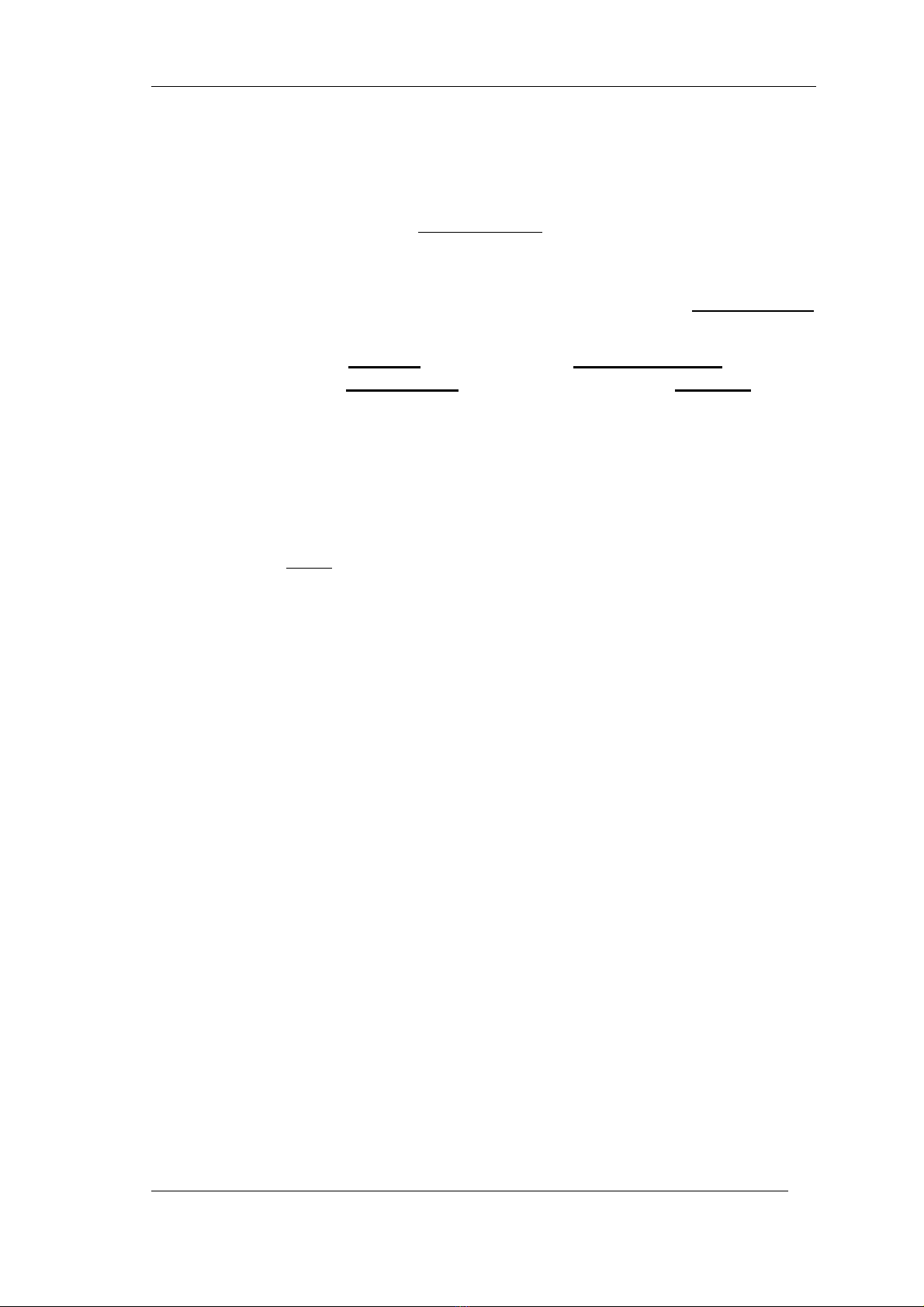
Xây dựng bản đồ số hoá với MapInfo 6.0
Trong khung Preferred View, mặc định là Automatic, có nghĩa:
Nếu lớp dữ liệu có chứa dữ liệu không gian (Spatial data), tức các đối
tượng địa lý với toạ độ tương ứng được lưu trữ dưới dạng số (digital format),
trên màn hình sẽ xuất hiện một cửa sổ bản đồ (map window) với các đối tượng
của lớp dữ liệu (có thể chỉ một số các đối tượng này).
Nếu dữ liệu không có dữ liệu không gian, chỉ có dữ liệu phi không gian
(còn gọi là dữ liệu thuộc tính): trên màn hình sẽ xuất hiện một cửa sổ dữ liệu
theo dạng hàng-cột (browser window) của lớp dữ liệu đó.
Ta có thể chọn Browser để xem dữ liệu, Current Mapper: mở trong
cùng cửa sổ đang mở, New mapper: cửa sổ bản đồ mới, hay No View: không
hiện gì trên màn hình (nhưng sẽ được đưa vào trong bộ nhớ của máy tính).
Chúng ta có thể mở nhiều lớp dữ liệu một lúc, và thông thường để xây
dựng một bản đồ chúng ta sử dụng đến nhiều lớp dữ liệu.
1.2. Thao tác trên cửa sổ bản đồ
Thay đổi độ phóng đại và vùng nhìn thấy:
Tham số Zoom trên trên thanh trạng thái cho biết giá trị ngoài thực tế của
chiều rộng cửa sổ bản đồ đang hoạt động.
Tắt mở thanh trạng thái bằng Show/Hide Status Bar trong mục Options
của menu chính.
Để thay đổi độ lớn của bản đồ trong cửa sổ bản đồ, chúng ta có thể sử
dụng: biểu tượng phóng lớn (dấu + trong vòng tròn kính lúp) hay thu nhỏ (dấu –
trong vòng tròn kính lúp).
Vào Map > Change View hay click biểu tượng của chức năng này (dấu ?
trong vòng tròn kính lúp), cửa sổ Change View xuất hiệnvới các tham số:
Zoom (-windows width): cho biết giá trị hiện tại.
Map Scale: cho biết giá trị hiện tại 1 cm trên bản đồ (máy tính) tương ứng
với khoảng cách bao nhiêu trên thực tế.
Chúng ta có thể thay đổi một trong hai tham số và khi thay đổi một tham
số thì tham số kai cũng thay đổi tương ứng.
Center of windows: cho biết toạ độ trung tâm cửa sổ bản đồ. Dĩ nhiên khi
thay đổi một toạ dộ này thì nội dung trong khung nhìn cũng thay đổi.
Thường sau khi mở một lớp dữ liệu, có thể trong cửa sổ bản đồ không
chứa hết tất cả các đối tượng. Để thấy được tất cả các đối tượng trong cửa sổ này
chúng ta vào Map > View Entire Layer rồi chọn lớp dữ liệu muốn xem trong
cửa sổ View Entire Layer và click OK.
Chúng ta có thể trở lại tình trạng cửa sổ bản đồ trước khi vừa được thay
đổi với Map > Previous View.
ThS. Nguyễn Đức Bình – ThS. Hoàng Hữu Cải – KS. Nguyễn Quốc Bình
Bộ môn LNXH – ĐHNL Tp. HCM, Tháng 3/2003
2
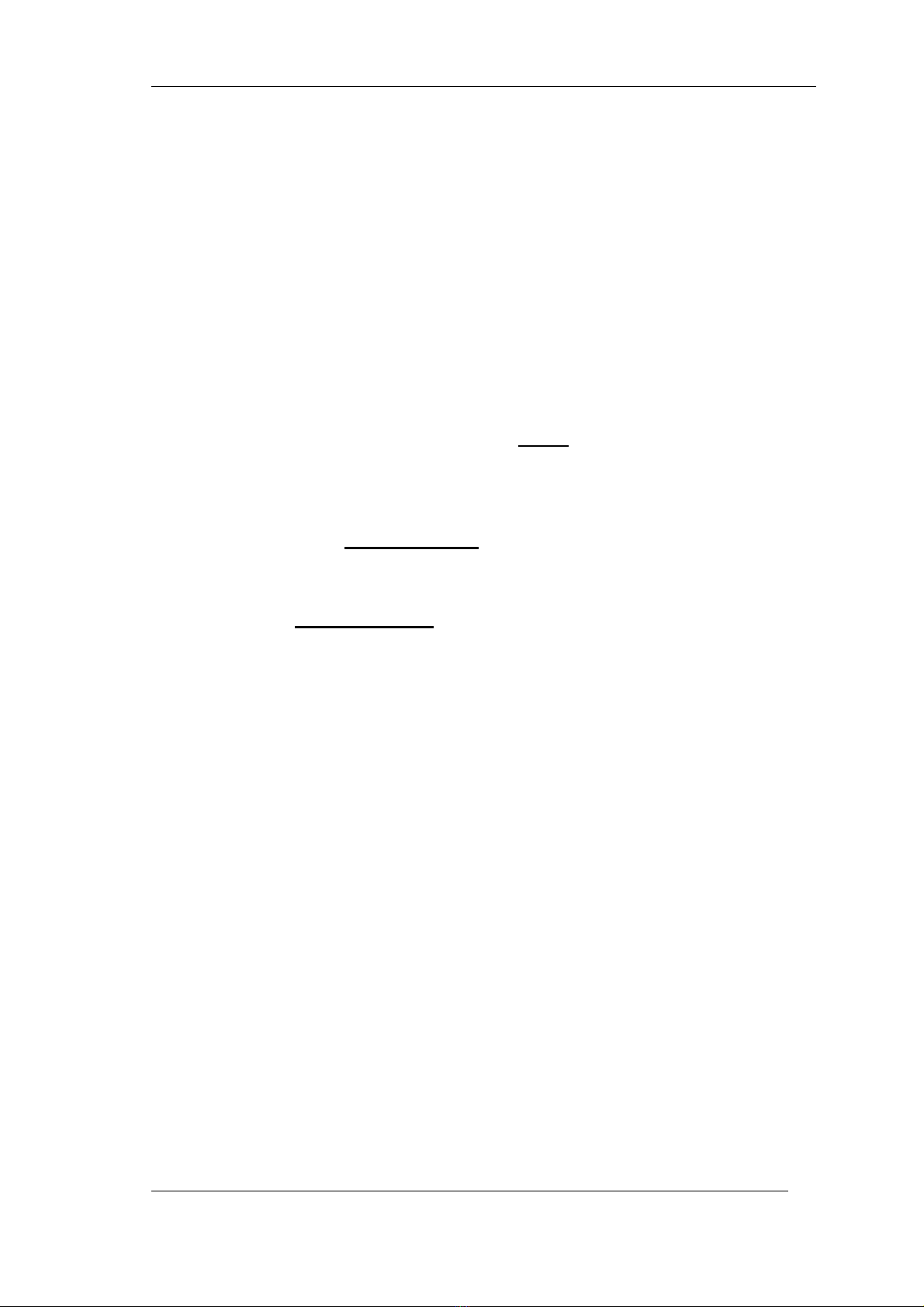
Xây dựng bản đồ số hoá với MapInfo 6.0
Để có thêm một cửa sổ bản đồ giống như một cửa sổ đang làm việc, chúng
ta vào hoặc Map > Clone View hoặc Edit > Copy Map Window (Ctrl-C) rồi
Edit > Paste Map Window (Ctrl-V).
* Ngoài ra, chúng ta cũng có thể di chuyển đối tượng trong cửa sổ bản đồ
với biểu tượng bàn tay trong hộp công cụ Main (Click vào ô có biểu tượng này,
sau đó di chuyển mouse trong cửa sổ bản đồ rồi bấm và kéo mouse theo hướng ta
muốn)
* Dĩ nhiên chúng ta mở rộng hay thu hẹp cửa sổ bản đồ bằng cách di
chuyển các cạnh của khung cửa sổ.
Cách chọn đối tượng địa lý trong cửa sổ bản đồ:
* Chúng ta có thể chọn trực tiếp một đối tượng hiện diện trong khung nhìn
cửa sổ bản đồ bằng cách click biểu tượng Select (dấu mũi tên lớn) trong hộp
công cụ Main, sau đó di chuyển cursor vào trong cửa sổ bản đồ, đến vị trí của
đối tượng muốn chọn và click. đối tượng đó sẽ được hiện rõ lên. Để chọn nhiều
đối tượng, chúng ta bấm giữ phím Shift trong khi click các đối tượng tiếp theo.
* Click biểu tượng Marquee Select (dấu mũi tên trong hình vuông đường kẻ
đứt đoạn) hay Rad select (dấu mũi tên trong hình tròn đường kẻ đứt đoạn) để
chọn tất cả các đối tượng trong hình tròn hay hình chữ nhật do chúng ta vẽ ra.
*Biểu tượng Boundary select (dấu mũi tên trong hình đa giác đường kẻ đứt
đoạn) là để chọn tất cả các đối tượng bên trong ranh giới của một đối tượng kiểu
vùng đã xác định trước.
* Chúng ta còn có thể chọn một (hay nhiều) đối tượng từ danh sách các đối
tượng trong cửa sổ dữ liệu. Một lớp dữ liệu có đối tượng địa lý luôn đi kèm danh
sách các đối tượng này. Để xem chúng chúng ta vào Windows> New Browser
Windows (hay bấm phím F2), chọn tên lớp dữ liệu trong cửa sổ Browser Table
và click OK.
Trong cửa dữ liệu (Browser Windows) chúng ta có thể chọn đối tượng
theo yêu cầu của chúng ta, ví dụ muốn chọn đối tượng có tên là “xyz”, chúng ta
sẽ chọn trong cửa sổ dữ liệu đối tượng này một cách dễ dàng. Khi chúng ta click
vào ô trống ở đầu hàng của một đối tượng chúng ta đã chọn tương ứng đối tượng
đó trong cửa sổ bản đồ, một cách để có thể làm đối tượng này xuất hiện là click
vào chức năng Query>Find selection.
* Muốn biết thông tin về một vị trí nào đó trong cửa sổ bản đồ, chúng ta
sử dụng cửa sổ Info (khung chữ I trong hộp công cụ Main). Một khi chọn biểu
tượng này và sau đó click vào một vị trí trong cửa sổ bản đồ Info tool cho biết tại
điểm vừa được click có bao nhiêu lớp dữ liệu, chúng ta click vào một trong
những lớp dữ liệu này sẽ hiện ra các thông tin chứa trong lớp dữ liệu đó (liệt kê
giá trị các cột của lớp dữ liệu này của đối tượng tương ứng). Chúng ta có thể sửa
hay nhập lại các giá trị này.
ThS. Nguyễn Đức Bình – ThS. Hoàng Hữu Cải – KS. Nguyễn Quốc Bình
Bộ môn LNXH – ĐHNL Tp. HCM, Tháng 3/2003
3
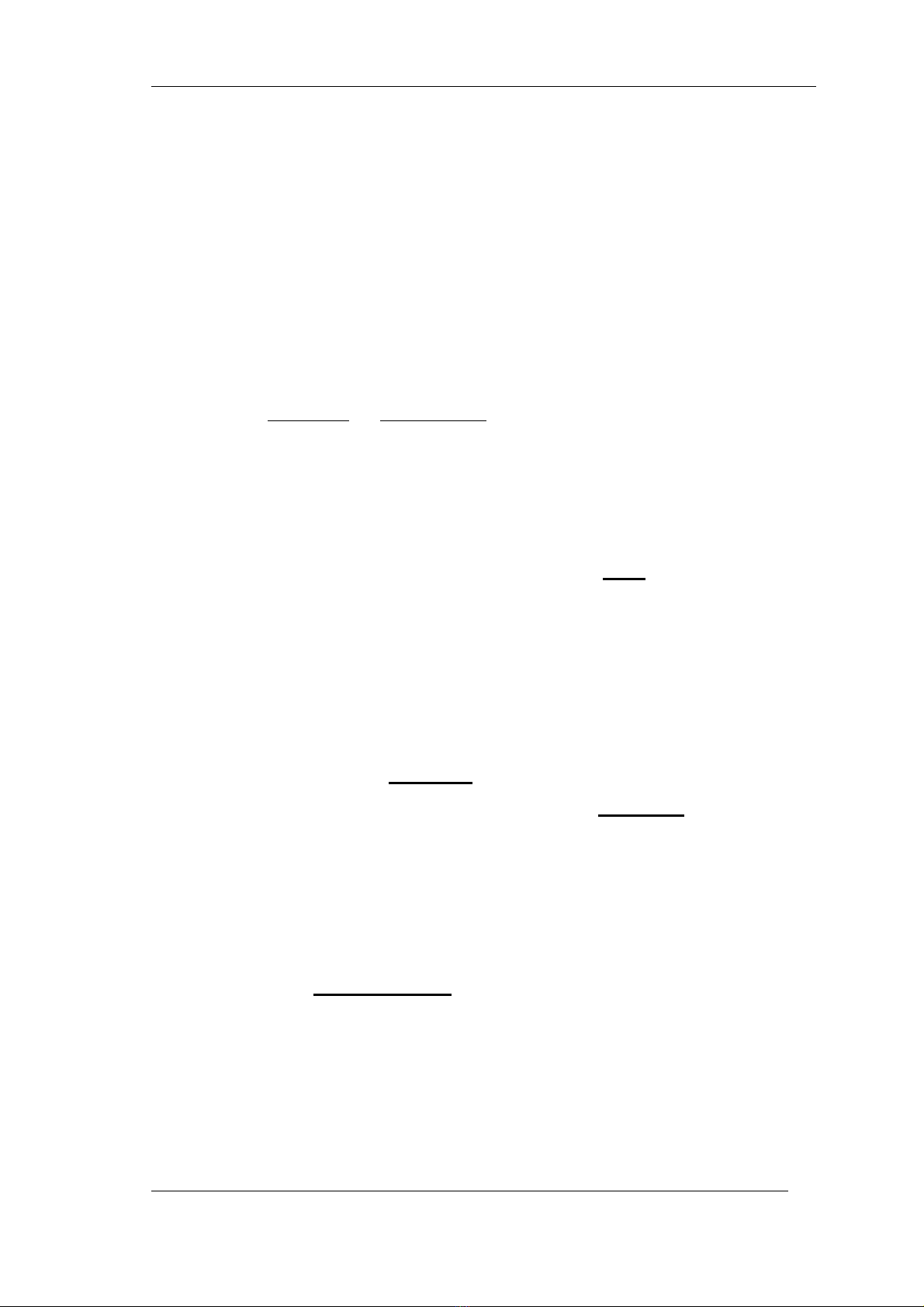
Xây dựng bản đồ số hoá với MapInfo 6.0
1.3. Thao tác trên dữ liệu
1.3.1. Thay đổi thuộc tính của một lớp dữ liệu trong MapInfo.
Để xem và thay đổi các thuộc tính (thấy được, sửa đổi được, được chọn và
tự động ghi chú cho các đối tượng) của một lớp dữ liệu sau khi được mở trong
Map Info, chúng ta vào Map>Layer Control (khi đang làm việc trên một cửa sổ
bản đồ) hay click biểu tượng của chức năng này trong hộp công cụ Main. Sau đó
trên cửa sổ Layer Control, muốn gắn thuộc tính nào cho lớp dữ liệu chúng ta
click vào ô tương ứng của thuộc tính này.
1.3.2. Xem và sửa đổi các thuộc tính của dữ liệu:
Các đối tượng của một lớp dữ liệu chỉ có thể sửa đổi khi lớp dữ liệu này
có thuộc tính thấy được và sửa đổi được. Chỉ có thể có một lớp dữ liệu sửa đổi
được tại một thời điểm.
Các kiểu đối tượng trong Map Info bao gồm: kiểu đa giác (vùng), kiểu
điểm, kiểu đường và kiểu văn bản (thông tin phi không gian)
* Để xem thông tin của một đối tượng, chúng ta chọn đối tượng đó rồi vào
Edit>Get Info, hoặc Double Click lên đối tượng. Chúng ta có thể thay đổi một
số thuộc tính của đối tượng bằng cách click vào khung Style trong cửa sổ các đối
tượng.
* Để thay đổi vị trí địa lý chúng ta có thể di chuyển đối tượng bằng cách
bấm (giữ chốc lát cho đến khi cursor có hình mũi tên 4 chiều) và kéo mouse.
Để thay đổi hình dạng của đối tượng kiểu vùng hay kiểu đường chúng ta
sử dụng chức năng Edit>Reshape hay click vào biểu tượng của chức năng này
sau khi một đối tượng được chọn. Các điểm trung gian (node) của đối tượng sẽ
hiện lên, chúng ta có thể di chuyển vị trí hay xoá các điểm này; cũng có thể thêm
các điểm nay với biểu tượng Add node trong hộp công cụ Drawing.
Chúng ta cũng có thể sử dụng các chức năng Cut Copy và Paste trong
mục Edit để xoá, sao dán các đối tượng trong một lớp dữ liệu hay giữa các lớp
dữ liệu.
1.3.3. Lớp dữ liệu tạm thời trong cửa sổ bản đồ
Khi mở một hay nhiều lớp dữ liệu có các đối tượng địa lý, mỗi lớp dữ liệu
này trong cửa sổ bản đồ là một “Layer”,một lớp bản đồ. Trong cửa sổ bản đồ,
ngoài các lớp bản đồ được mở với File >OpenTable, luôn luôn có một lớp bản
đồ tạm thời gọi là Cosmetic Layer. Cosmetic Layer là một lớp trong suốt và
luôn nằm ở vị trên cùng của “chồng”các lớp bản đồ. Chúng ta có thể hoặc Map
Info trong quá trình xử lí sẽ in thông tin trên lớp bản đồ này. Để lưu lại những
thông tin này, chúng ta vào Map>Save Cosmetic Objects và nhập tên một lớp
dữ liệu mới. Chúng ta có thể xoá các thông tin trên Cosmetic Layer với Map>
Clear Cosmetic Layer.
ThS. Nguyễn Đức Bình – ThS. Hoàng Hữu Cải – KS. Nguyễn Quốc Bình
Bộ môn LNXH – ĐHNL Tp. HCM, Tháng 3/2003
4





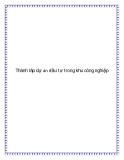

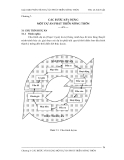
![Phương Pháp Luận và Trình Tự Lập Dự Án Đầu Tư [Chuẩn SEO]](https://cdn.tailieu.vn/images/document/thumbnail/2012/20120711/nhatro75/135x160/8271342003725.jpg)

















